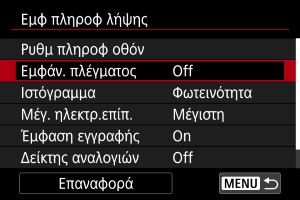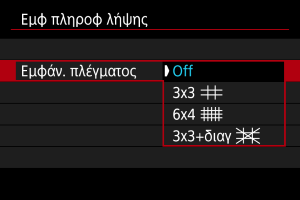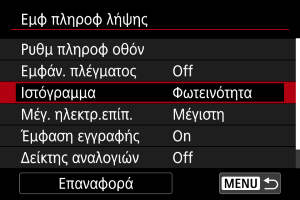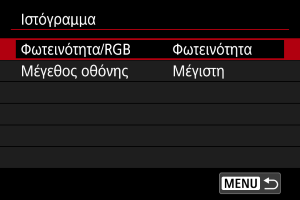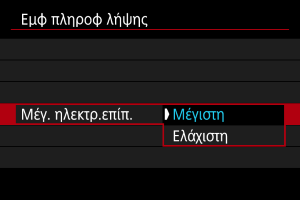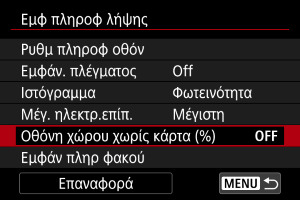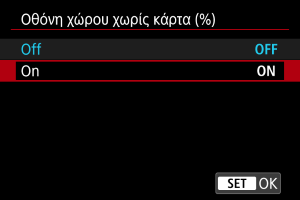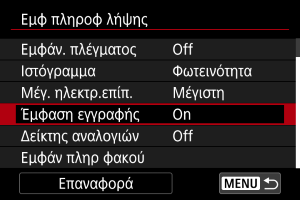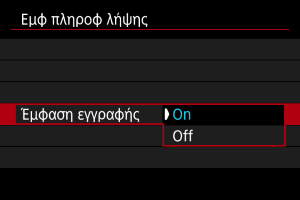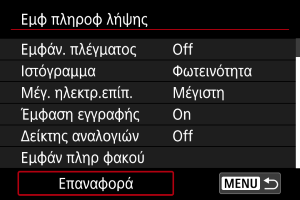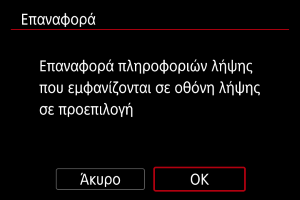Εμφάνιση πληροφοριών λήψης
- Προσαρμογή πληροφοριών στην οθόνη
- Πλέγμα
- Ιστόγραμμα
- Μέγεθος ηλεκτρονικού επιπέδου
- Εμφάνιση ελεύθερου χώρου κάρτας (%)
- Εμφάνιση πληροφοριών φακού
- Έμφαση εγγραφής
- Ένδειξη αναλογίας
- Διαγραφή ρυθμίσεων
Μπορείτε να προσαρμόσετε τις λεπτομέρειες και τις οθόνες των πληροφοριών που εμφανίζονται στη μηχανή όταν φωτογραφίζετε.
Προσαρμογή πληροφοριών στην οθόνη
-
Επιλέξτε [Ρυθμ πληροφ οθόν].
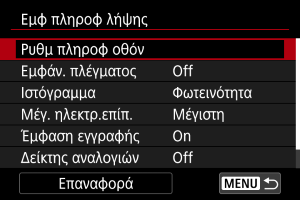
-
Επιλέξτε οθόνες.

- Πατήστε τα πλήκτρα
για να επιλέξετε οθόνες πληροφοριών που θα εμφανίζονται στη μηχανή.
- Για πληροφορίες που προτιμάτε να μην εμφανίζονται, πατήστε
για να αφαιρέσετε το σημάδι επιλογής [
].
- Για επεξεργασία της οθόνης, πατήστε το πλήκτρο
.
- Πατήστε τα πλήκτρα
-
Επεξεργαστείτε την οθόνη.
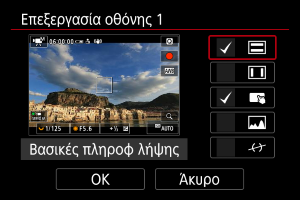
- Πατήστε τα πλήκτρα
για να επιλέξετε τα στοιχεία που θα εμφανίζονται στην οθόνη πληροφοριών.
- Για στοιχεία που προτιμάτε να μην εμφανίζονται, πατήστε
για να αφαιρέσετε το σημάδι επιλογής [
].
- Επιλέξτε [ΟΚ] για να αποθηκεύσετε τη ρύθμιση.
- Πατήστε τα πλήκτρα
Πλέγμα
Ένα πλέγμα μπορεί να εμφανιστεί στην οθόνη.
Ιστόγραμμα
Μπορείτε να επιλέξετε το περιεχόμενο και το μέγεθος εμφάνισης του ιστογράμματος.
Μέγεθος ηλεκτρονικού επιπέδου
Μπορείτε να επιλέξετε το μέγεθος προβολής του ηλεκτρονικού επιπέδου.
Εμφάνιση ελεύθερου χώρου κάρτας (%)
Μπορείτε να εμφανίσετε στην οθόνη τον ελεύθερο χώρο της κάρτας.
Σημείωση
- Κατά τη λήψη στατικών εικόνων ή όταν γίνεται εγγραφή σε κάρτες, εμφανίζεται ο αριθμός των διαθέσιμων λήψεων αντί για τον ελεύθερο χώρο.
Εμφάνιση πληροφοριών φακού
Μπορείτε να εμφανίσετε πληροφορίες για τον φακό που χρησιμοποιείται.
-
Επιλέξτε [Εμφάν πληρ φακού].
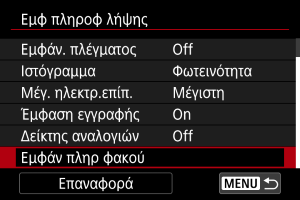
-
Κάντε μια επιλογή.

-
Εμφάν απόστ εστίασ
Μπορείτε να εμφανίσετε την απόσταση εστίασης όταν χρησιμοποιείτε φακούς RF. Στην οθόνη της απόστασης εστίασης, μπορείτε να επιλέξετε τον χρονισμό και τη μονάδα μέτρησης.
-
Εμφάν εστιακ μήκους
Μπορείτε να εμφανίσετε την εστιακή απόσταση του φακού που χρησιμοποιείται.
-
Μεταβλ ποσότ SA
Μπορείτε να εμφανίσετε την τιμή διόρθωσης που έχει οριστεί για τη χρήση φακών με έλεγχο σφαιρικής παρέκκλισης.
SA: spherical aberration (σφαιρική παρέκκλιση)
-
Έμφαση εγγραφής
Ένδειξη αναλογίας
Αν αλλάξετε την αναλογία εικόνας κατά την επεξεργασία της ταινίας που εγγράφεται, μπορείτε να εμφανίσετε ενδείξεις αναλογίας στην οθόνη εγγραφής ταινίας (κατά την αναμονή και την εγγραφή) ώστε να γνωρίζετε την τελική γωνία θέασης μετά την επεξεργασία.
-
Επιλέξτε [Δείκτης αναλογιών].
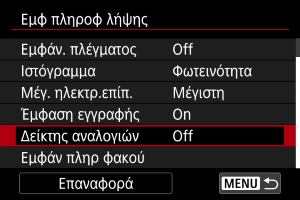
-
Κάντε μια επιλογή.
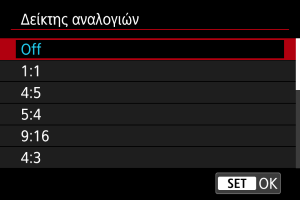
- Ορίστε μια επιλογή προβολής.
Σημείωση
- Οι ενδείξεις δεν εμφανίζονται κατά την αναπαραγωγή ταινίας (οι ταινίες που έχουν εγγραφεί δεν φέρουν ετικέτα με πληροφορίες ένδειξης αναλογίας).